Cum să faci un link clic pentru apel în WordPress (pas cu pas)
Publicat: 2021-08-19Știați că 68% dintre vizitele web au avut loc de pe telefoane mobile în 2020?
De asemenea, numai în primul trimestru al anului 2021, telefoanele mobile (excluzând tabletele) au reprezentat 54,8% din traficul global de site-uri web.
Drept urmare, multe companii au inclus pe site-urile lor un număr de contact pe care se poate face clic, în afară de adresa de e-mail. Ideea este de a permite vizitatorilor să facă apeluri telefonice și să ia legătura cu un singur clic. De asemenea, puteți adăuga un astfel de link de telefon pe site-ul dvs. făcând un link clic-pentru-apel.
Nu știi despre ce vorbim?
Nu-ți face griji. Acest articol vă va instrui pas cu pas despre cum să faceți un link clic-pentru-apel în WordPress. Pe măsură ce mergeți mai departe, vă vom explica, de asemenea, ce este un număr pe care se poate face clic în WordPress și de ce aveți nevoie de el.
Să începem cu introducerea:
Cuprins
- Ce este un link Click-to-Call în WordPress?
- De ce ar trebui să adăugați un link clic-pentru-apel în WordPress?
- Cum funcționează un link Click-pentru-apel
- Cum să faci un link clic-pentru-apel în WordPress
- Metoda 1: Efectuarea unei legături clic-pentru-apel folosind un plugin
- Metoda 2: Adăugarea unui link clic-pentru-apel cu HTML
- Metoda 3: Adăugarea link-ului Click-to-Call în antetul WordPress
- întrebări frecvente
- Cum se face un link de apel de clic în HTML?
- Cum funcționează clic-pentru-apel?
- Cum să adăugați un buton de apelare acum pe un site web?
- Concluzie
Ce este un link Click-to-Call în WordPress?
Practic, un link click-to-call este un link pe care se poate face clic care le permite utilizatorilor dvs. de telefonie mobilă să efectueze un apel către compania dvs. cu un singur clic pe informațiile de contact pe care le-ați adăugat pe site-ul dvs. Numărul utilizatorilor de telefonie mobilă este în creștere, iar vizitele pe internet de pe telefoanele mobile sunt considerabil ridicate. Astfel, linkurile click-to-call sunt utilizate pe scară largă pe majoritatea site-urilor web.
De ce ar trebui să adăugați un link clic-pentru-apel în WordPress?
Există diverse modalități prin care clienții tăi pot comunica cu afacerea ta, cum ar fi chat live, e-mail, formular de contact și bilete de asistență.
Toate acestea sunt de încredere și de ajutor. Cu toate acestea, atunci când oamenii au întrebări sau întrebări specifice, ei preferă apelurile directe. Acest lucru îi face să se simtă îngrijiți la nivel personal și le poate crește satisfacția.
Dacă luați în considerare punctul lor de vedere, posibilitatea de a contacta rapid cu o singură atingere le economisește timp. În plus, link-ul click-to-call este mai convenabil, deoarece nu este nevoie să vă amintiți și să formați numărul.
Astfel, o legătură telefonică click-to-call este mai convenabilă și o modalitate ușoară pentru vizitatorii tăi de a intra în contact cu compania ta.
Cum funcționează un link Click-pentru-apel
Un link click-pentru-apel este un hyperlink HTML care îi conduce pe vizitatori să se conecteze cu tine în timp real. HTML 5 include protocoale tel: și mailto: pe care le pot folosi browserele web.
Fiecare browser răspunde diferit la aceste protocoale. De exemplu, unele browsere lansează aplicația pentru telefon pe telefonul mobil și adaugă automat numărul afișat, așteaptă să dai clic pe butonul de apel al telefonului mobil. Unele alte browsere efectuează apelul direct, în timp ce altele întreabă dacă efectuarea apelului este în regulă atunci când utilizatorii dau clic pe linkul numărului de telefon.
Deoarece linkul clic-pentru-apel este HTML, îl puteți adăuga oriunde pe site-urile dvs., cum ar fi bara laterală, antetul, subsolul, în widget-uri sau conținutul dvs.
Un alt avantaj important al utilizării link-ului click-to-call în WordPress este acela de a vă face marketingul specific. Puteți urmări clicurile pe numerele de telefon de pe site-ul dvs. și puteți ști de unde vin vizitatorii dvs. pe site. Puteți folosi aceste informații pentru a crea campanii de marketing personalizate și pentru a afișa informațiile potrivite persoanelor potrivite la momentul potrivit.
Cum să faci un link clic-pentru-apel în WordPress
Există trei moduri de a crea și de a adăuga un link clic-pentru-apel în WordPress. Le-am detaliat pas cu pas. Citiți-le mai jos:
Metoda 1: Efectuarea unei legături clic-pentru-apel folosind un plugin
Pluginurile facilitează crearea și adăugarea unui buton clic pentru apelare în Editorul clasic, Gutenberg, bara laterală și butoanele plutitoare. Iată pașii:
Pasul 1: Instalarea și activarea pluginului
- Accesați tabloul de bord WordPress. Faceți clic pe opțiunea Plugins > Add New .
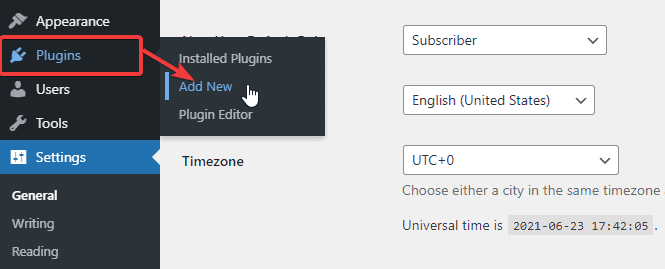
- Căutați pluginul „ WP Call Button ”. Instalează-l și activează-l.
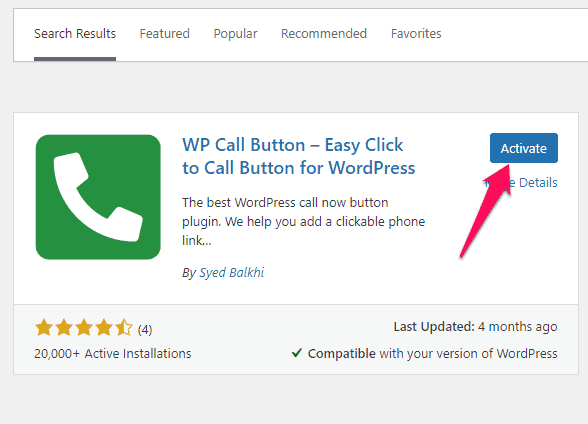
Pasul 2: Configurarea pluginului
După activarea pluginului WP Call Button, trebuie să-l configurați. Accesați Setări > opțiunea Buton de apel WP de pe tabloul de bord.
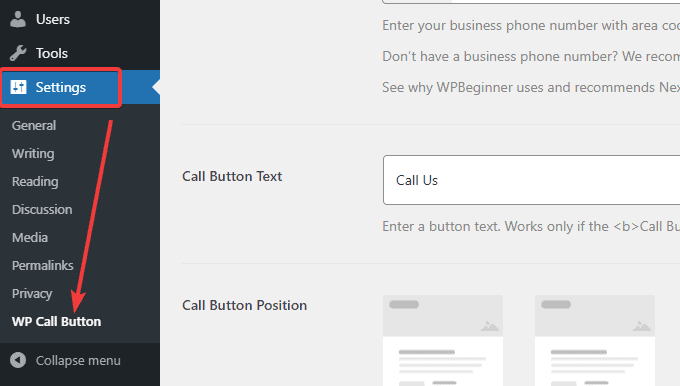
Puteți configura pluginul fie cu butonul Sticky Call, fie cu opțiunea Static Call Button. Butonul lipicios se mișcă împreună cu utilizatorul în timp ce acesta derulează și navighează pe site-ul dvs. în timp ce butonul static rămâne staționar.
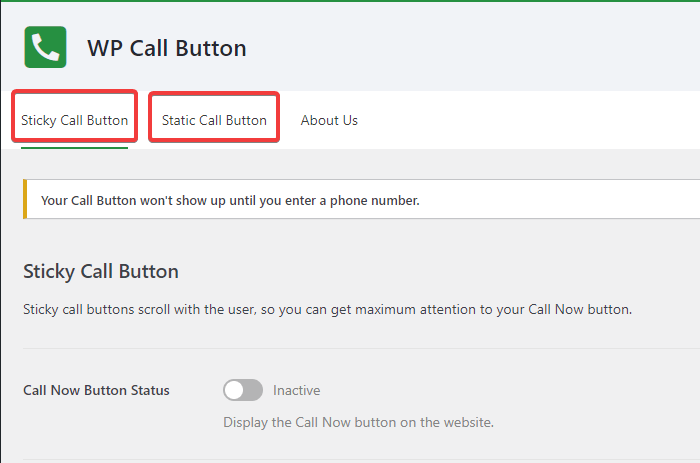
#Configurarea butonului Sticky Call
Mai întâi, comutați la starea butonului Apelați acum pentru a activa funcția lipicioasă a butonului de apelare a site-ului dvs. Veți găsi patru setări standard în timp ce creați un buton de apel lipicios. Completați informațiile în consecință:
- Textul butonului de apelare – Introduceți cum va afișa numărul dvs. de telefon pe site-ul dvs. De asemenea, puteți adăuga codul de țară.
- Poziția butonului – Configurați modul în care apare butonul pe site-ul dvs. web.
- Culoare butonul de apel – Selectați o culoare pentru butonul de apel.
- Vizibilitate – Ascundeți butonul de apel pe anumite pagini.
Dacă doriți să afișați butonul de apelare pe dispozitivele mobile, nu pe desktop, puteți activa butonul de apel numai pentru dispozitivele mobile. Salvați modificarea la sfârșit.
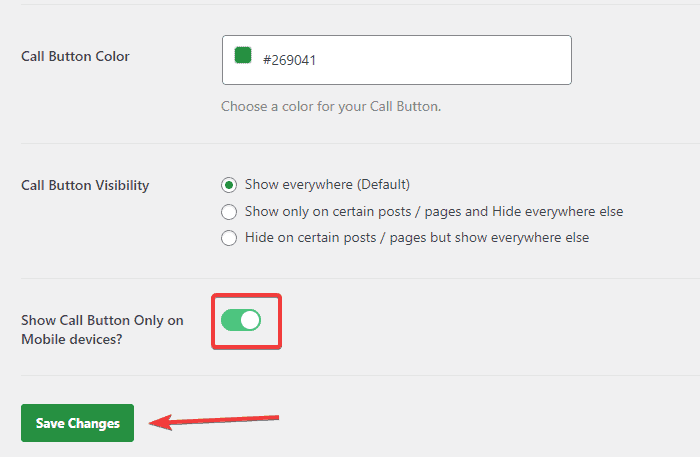
Acum, pe site-ul dvs. apare un buton de apel care se mișcă împreună cu derularea.
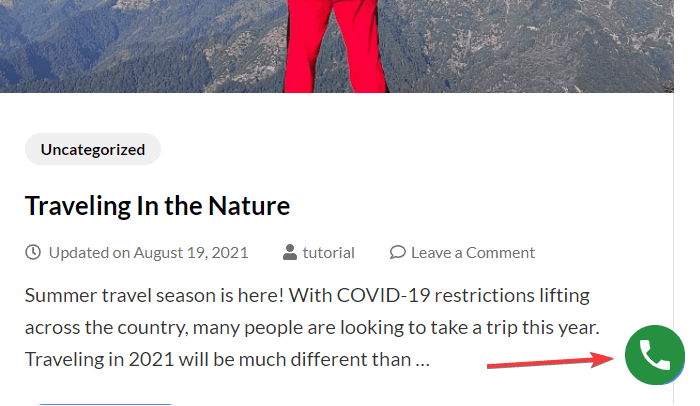
#Configurarea butonului de apel static
Dacă rulați pe WordPress Classic Editor, trebuie să configurați butonul Static Call.
- Accesați fila Buton de apel static din partea de sus.
- Acum, introduceți textul butonului de apel și selectați culoarea butonului de apel
- Procedând astfel, se generează un shortcode la sfârșit. Trebuie să-l copiați.
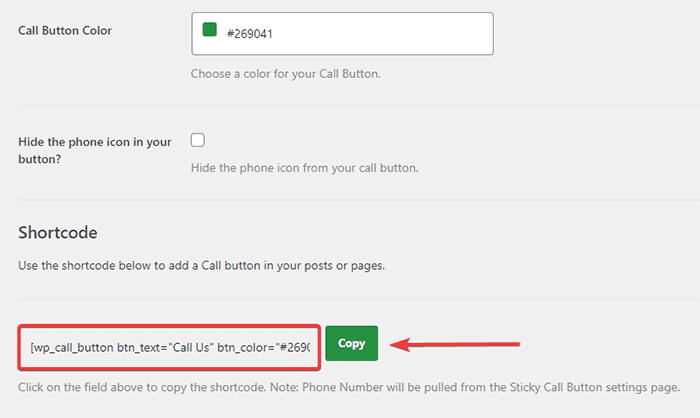
Acum, inserați codul scurt în pagina/postarea dvs. unde doriți să adăugați butonul de apelare. Vă recomandăm să-l lipiți pe pagina dvs. de contact . Un buton de apel static are mai mult sens acolo.

Va arata cam asa:
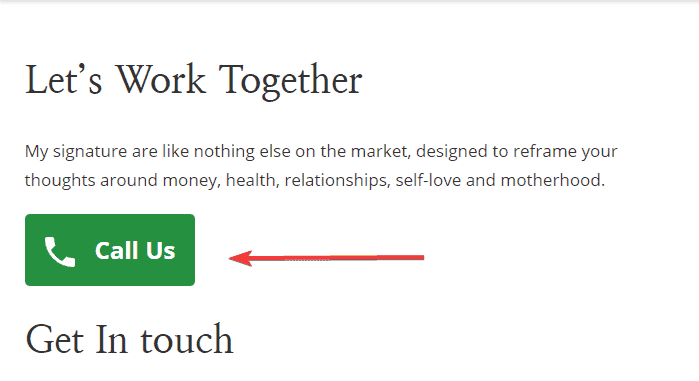
De asemenea, puteți publica butonul de apel folosind editorul de blocuri, după cum urmează:
- Faceți clic pe pictograma de adăugare din editorul dvs. de blocuri.
- Selectați opțiunea Buton de apel WP .
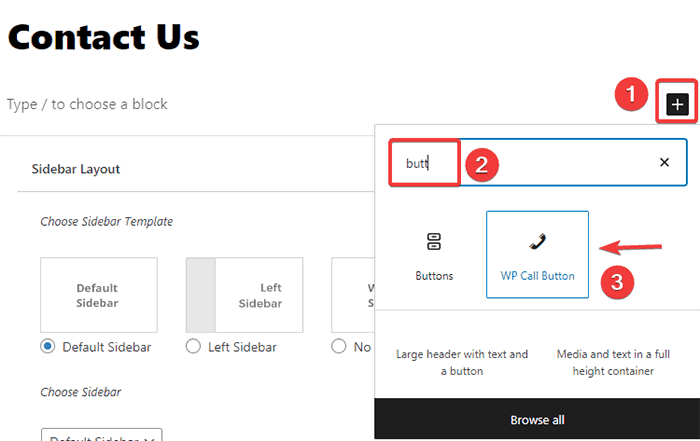
- Puteți ajusta culoarea butonului de apelare, dimensiunea fontului, poziția și multe altele în partea dreaptă.
Adăugarea butonului de apel la widget
De asemenea, puteți adăuga butonul de apelare la widget-uri, cum ar fi bara laterală, subsolul, antetul și alte locuri. Iată cum:
- Accesați Aspect > Widgeturi de pe tabloul de bord.
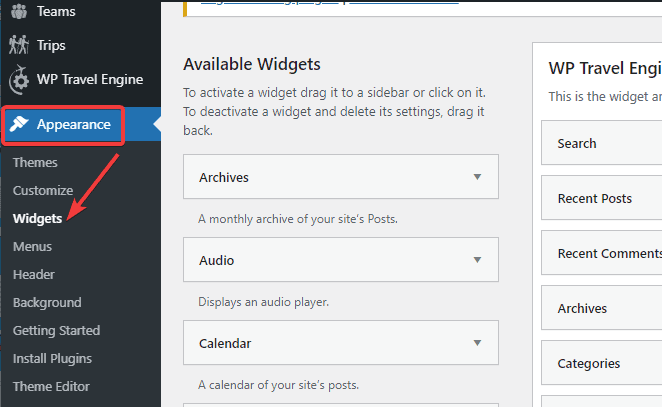
- Derulați la widgetul WP Call Button .
- Trageți-l în subsol, antet, bară laterală sau în alte zone widget unde doriți să adăugați butonul de apelare.
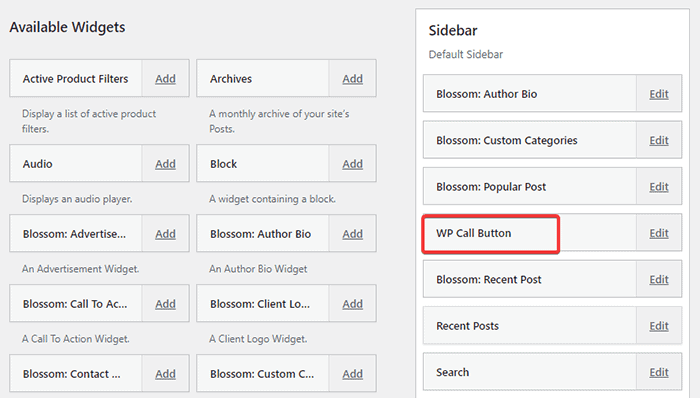
- De asemenea, puteți să dați clic pe el și să selectați unde doriți să adăugați widget-ul.
- Faceți clic pe butonul Editați pentru a ajusta titlul, descrierea, culoarea și altele.
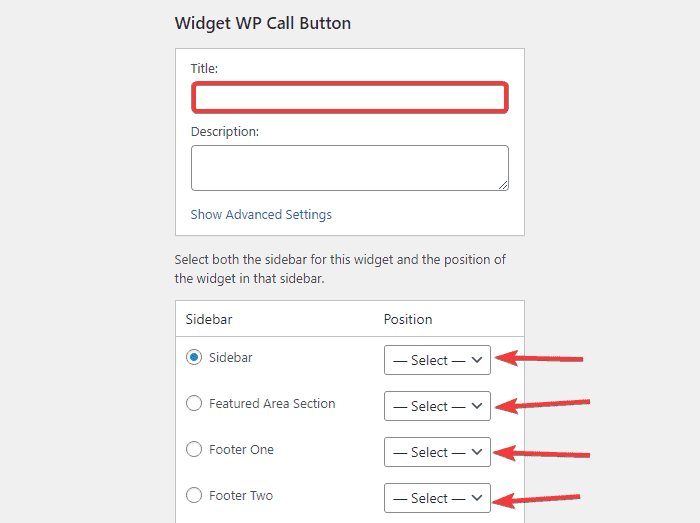
Așadar, așa faci un buton clic-pentru-clic folosind plugin-ul WP Call Button . Este cea mai ușoară și convenabilă metodă de a adăuga un buton de apel pe site-ul dvs. WordPress. Este un instrument gratuit și se integrează și cu Google Analytics.
Metoda 2: Adăugarea unui link clic-pentru-apel cu HTML
De asemenea, puteți adăuga manual un link clic-pentru-apel folosind fragmentul HTML. Această metodă utilizează un fragment de cod HTML simplu pentru a deschide legăturile telefonice pe telefoanele mobile. Pe Windows 10, deschide Skype, în timp ce pe Mac, deschide Facetime.
Puteți adăuga linkul butonului de apel cu HTML după cum urmează:
- Mai întâi, deschideți postarea sau pagina în care doriți să adăugați numărul de telefon al companiei cu codul de țară.
- Adăugați un bloc HTML.
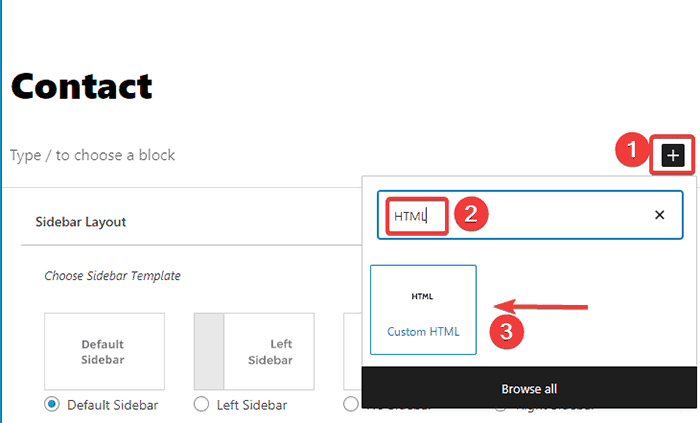
Acum, adăugați următorul fragment de cod în acel bloc HTML:
<!--This link will work on Android and iPhone. It will be visible to desktop users but will result in an error when clicked --> <a href="tel:+15555551212">+1 (555) 555-1212</a> <a href="tel:15555551212">Call Me</a>- În cele din urmă, publică-l pentru a-l vedea pe site-ul tău web.
Puteți adăuga o pictogramă sau o imagine lângă linkul clic pentru apelare. Iată cum:
- Accesați opțiunea Media > Adăugați nou pe tabloul de bord.
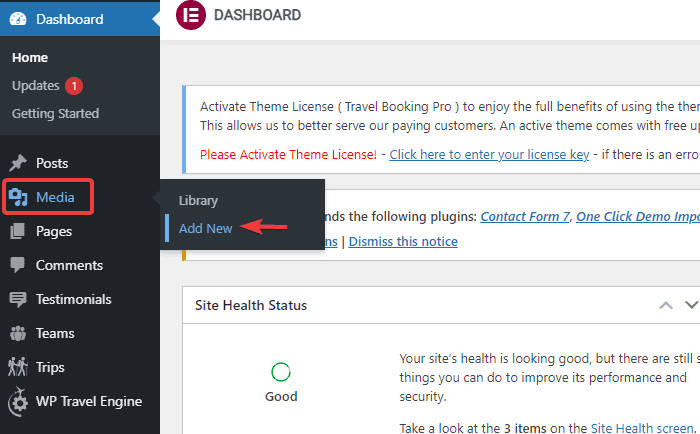
- Încărcați pictograma dvs.
- Acum, editați pictograma după finalizarea încărcării.
- Copiați adresa URL a fișierului din ecranul de editare.
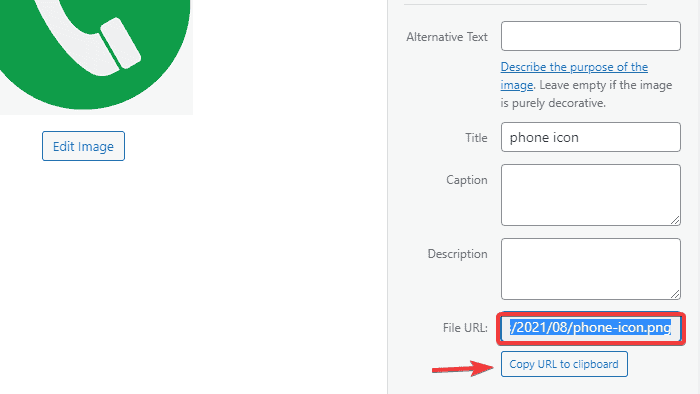
În cele din urmă, accesați postarea/pagina unde doriți să adăugați linkul de apel cu o pictogramă. Adăugați un bloc HTML ca înainte și inserați următorul fragment de cod:
<a href="tel:+15555551212"><img src="paste-url-here" alt="Call us" /></a>- Nu uitați să înlocuiți adresa URL aici cu cea pe care ați copiat-o mai devreme. Apoi publică-l.
Metoda 3: Adăugarea link-ului Click-to-Call în antetul WordPress
De asemenea, puteți opta pentru adăugarea linkului clic-pentru-apel în antetul site-ului sau în meniul de navigare. În acest fel, butonul de apel va fi primul lucru pe care îl vor observa vizitatorii tăi. Pentru a adăuga legătura de apel folosind această metodă, urmați acești pași:
- Accesați opțiunea Aspect > Meniuri de pe tabloul de bord.

- Faceți clic pe opțiunea Link personalizat din coloana din dreapta.
- Introduceți numărul de telefon în adresa URL în formatul „Tel:+144444444”.
- În câmpul Link Text , introduceți eticheta pe care doriți să o acordați linkului dvs. de apel.
- Faceți clic pe butonul „ Adăugați în meniu ”.
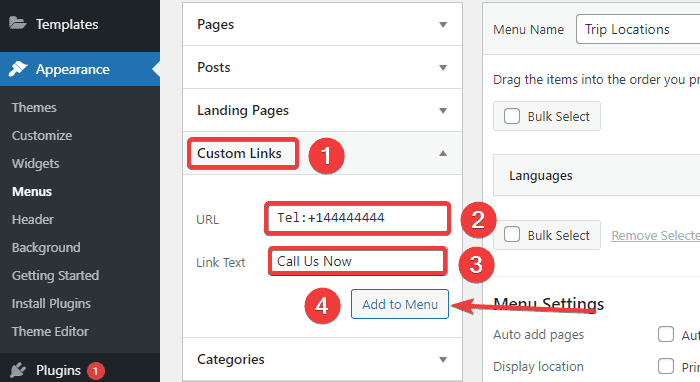
întrebări frecvente
Cum se face un link de apel de clic în HTML?
Puteți face un link de apel de clic în HTML adăugând următorul cod în blocul dvs. HTML WordPress:
<!–Acest link va funcționa pe Android și iPhone. Va fi vizibil pentru utilizatorii de desktop, dar va avea ca rezultat o eroare atunci când dați clic pe –>
<a href="tel:+ 15555551212 „>+1 (555) 555-1212</a>
<a href="tel: 15555551212 „>Sună-mă</a>
Înlocuiți partea evidențiată cu numărul dvs. de contact de afaceri.
Cum funcționează clic-pentru-apel?
Click-to-call este un link HTML care funcționează cu protocoalele tel: și mailto:. Aceste protocoale permit browserelor să solicite apeluri și să inițieze conversații.
Cum să adăugați un buton de apelare acum pe un site web?
Puteți adăuga un buton de apelare acum pe site-ul dvs. folosind pluginul WP Call Button sau puteți introduce manual fragmentul de cod HTML WordPress. Am explicat aceste metode în detaliu. Verifică-i.
Concluzie
Deci, acestea au fost cele trei metode ușoare de a crea un link clic-pentru-apel în WordPress. Vă recomandăm să utilizați pluginul deoarece este o metodă mai rapidă, mai sigură și convenabilă. Orice utilizator de nivel îl va găsi mai ușor și convenabil în comparație cu alte metode. Totuși, și metoda manuală funcționează la fel de bine. Dar, trebuie să lucrați puțin mai mult cu codurile ici și colo.
Ce metodă ți s-a părut ușoară? Spune-ne în comentarii.
